Jenkins ist ein beliebtes Open-Source-Automatisierungstool für kontinuierliche Integration und Build-Automatisierung. Jenkins ermöglicht es, eine vordefinierte Liste von Schritten auszuführen, z. Golang-Quellcode zu kompilieren, um eine Build-Binärdatei zu erstellen. Der Auslöser für diese Ausführung kann zeit- oder ereignisbasiert sein.
Mögliche Schritte, die von Jenkins ausgeführt werden, sind zum Beispiel:
- Klonen des Codes aus dem Quellcodeverwaltungssystem.
- Führen Sie einen Befehl aus, um Abhängigkeiten zu installieren, die für die Ausführung des Codes erforderlich sind
- Führen Sie Tests für die Software durch
- Erstellen Sie die Software, um eine ausführbare Datei zu erhalten
- Testergebnisse veröffentlichen
- Veröffentlichen Sie den resultierenden Binärcode
Jenkins überwacht die Ausführung der Schritte und ermöglicht es, den Prozess zu stoppen, wenn einer der Schritte fehlschlägt. Jenkins kann auch Benachrichtigungen im Falle eines Build-Erfolgs oder -Fehlers versenden.
Jenkins kann durch zusätzliche Plug-Ins erweitert werden. Beispielsweise können Sie Plug-ins installieren, um das Erstellen und Testen von Android-Anwendungen zu unterstützen.
Verwandte Inhalte
- Wie man Jenkins in Debian 11 installiert und einrichtet
- Wie man Jenkins in FreeBSD 13 installiert und einrichtet
- So installieren und konfigurieren Sie Jenkins unter Ubuntu 20.04
- Wie man Jenkins in Fedora 35 installiert und einrichtet
Anforderungen
- Ein Linux-System mit Rocky Linux/CentOS 8-Server (mindestens 2 GB RAM)
- Ein Benutzerkonto mit sudo- oder root-Berechtigungen
- Zugriff auf ein Terminalfenster/eine Befehlszeile
- Aktuelle Java-Version installiert
Inhaltsverzeichnis
- Sicherstellen, dass das System auf dem neuesten Stand ist
- Installieren Sie Java
- Installieren Sie Jenkins
- Jenkins starten und aktivieren
- Auf Jenkins zugreifen
- Optional – Verwendung eines Ansible-Playbooks
1. Sicherstellen, dass das System auf dem neuesten Stand ist
Stellen Sie mit diesem Befehl sicher, dass die Systempakete auf dem neuesten Stand sind:
sudo dnf -y updateLassen Sie uns als Nächstes allgemeine Pakete installieren, die wir in unserem Tutorial benötigen
sudo dnf install -y curl vim wget2. Installieren Sie Java
In diesem Abschnitt werden wir Java auf unserem System installieren. Wir werden die openjdk-Version von Java verwenden. Um in Rocky Linux 8 zu überprüfen, welche Software die Java-Befehlszeile bereitstellt, verwenden Sie den folgenden Befehl, um nach dnf search jdk zu suchen . Da Jenkins Java Version 11 verwendet, können wir das Ergebnis mit grep filtern.
# dnf search jdk | grep 11
Last metadata expiration check: 0:03:42 ago on Wed 24 Nov 2021 06:10:29 AM EAT.
java-11-openjdk.x86_64 : OpenJDK 11 Runtime Environment
java-11-openjdk-demo.x86_64 : OpenJDK 11 Demos
java-11-openjdk-devel.x86_64 : OpenJDK 11 Development Environment
java-11-openjdk-headless.x86_64 : OpenJDK 11 Headless Runtime Environment
java-11-openjdk-javadoc.x86_64 : OpenJDK 11 API documentation
java-11-openjdk-javadoc-zip.x86_64 : OpenJDK 11 API documentation compressed in a single archive
java-11-openjdk-jmods.x86_64 : JMods for OpenJDK 11
java-11-openjdk-src.x86_64 : OpenJDK 11 Source Bundle
java-11-openjdk-static-libs.x86_64 : OpenJDK 11 libraries for static linking
Wir können sehen, dass jdk 11 als java-11-openjdk verfügbar ist . Installieren Sie es mit dem Befehl
sudo dnf install -y java-11-openjdkBestätigen Sie die installierte Version mit diesem Befehl:
$ java -version
openjdk version "11.0.13" 2021-10-19 LTS
OpenJDK Runtime Environment 18.9 (build 11.0.13+8-LTS)
OpenJDK 64-Bit Server VM 18.9 (build 11.0.13+8-LTS, mixed mode, sharing)3. Installieren Sie Jenkins
Jenkins-Repository hinzufügen
Jenkins ist nicht in den standardmäßigen CentOS-Software-Repositorys enthalten. Verwenden Sie die folgenden Befehle, um den GPG-Schlüssel hinzuzufügen und zu importieren, um sicherzustellen, dass Ihre Software legitim ist.
sudo wget -O /etc/yum.repos.d/jenkins.repo https://pkg.jenkins.io/redhat-stable/jenkins.repo
sudo rpm --import https://pkg.jenkins.io/redhat-stable/jenkins.io.keyJenkins installieren
Wenn es noch nicht installiert ist, verwenden Sie bitte diesen Befehl, um epel-release zu installieren . Dieses Repo enthält einige Abhängigkeiten, die unser Jenkins-Server benötigt, wie daemonize .
sudo dnf install epel-releaseVerwenden Sie den folgenden Befehl, um jenkins
zu installierensudo dnf install jenkins4. Jenkins starten und aktivieren
Nachdem Jenkins installiert ist, starten wir es mit diesem Befehl:
sudo systemctl start jenkinsGeben Sie Folgendes ein, um den Status des Jenkins-Dienstes anzuzeigen:
$ sudo systemctl status jenkins
● jenkins.service - LSB: Jenkins Automation Server
Loaded: loaded (/etc/rc.d/init.d/jenkins; generated)
Active: active (running) since Wed 2021-11-24 06:23:59 EAT; 4s ago
Docs: man:systemd-sysv-generator(8)
Process: 64639 ExecStart=/etc/rc.d/init.d/jenkins start (code=exited, status=0/SUCCESS)
Tasks: 37 (limit: 23168)
Memory: 241.4M
CGroup: /system.slice/jenkins.service
└─64645 /etc/alternatives/java -Djava.awt.headless=true -DJENKINS_HOME=/var/lib/jenkins ->
Nov 24 06:23:59 cloudsrv.citizix.com systemd[1]: Starting LSB: Jenkins Automation Server...
Nov 24 06:23:59 cloudsrv.citizix.com jenkins[64639]: Starting Jenkins [ OK ]
Nov 24 06:23:59 cloudsrv.citizix.com systemd[1]: Started LSB: Jenkins Automation Server.
Bitte überprüfen Sie, ob der Status active (running) ist um zu wissen, dass die Installation erfolgreich war.
Verwenden Sie Folgendes, um Jenkins beim Booten zu aktivieren:
sudo systemctl enable jenkins5. Zugriff auf den Jenkins-Server
Öffnen Sie nach der Installation den Browser und navigieren Sie zu den Jenkins auf der URL http://127.0.0.1:8080/ . Wenn Sie auf einem Remote-Server arbeiten, ersetzen Sie die IP 127.0.0.1 mit der IP dieses Servers.
Sie werden aufgefordert, ein Anfangspasswort anzugeben, das Sie an diesem Speicherort finden /var/lib/jenkins/secrets/initialAdminPassword . Rufen Sie es ab, indem Sie diesen Befehl auf dem Server ausführen.
sudo cat /var/lib/jenkins/secrets/initialAdminPassword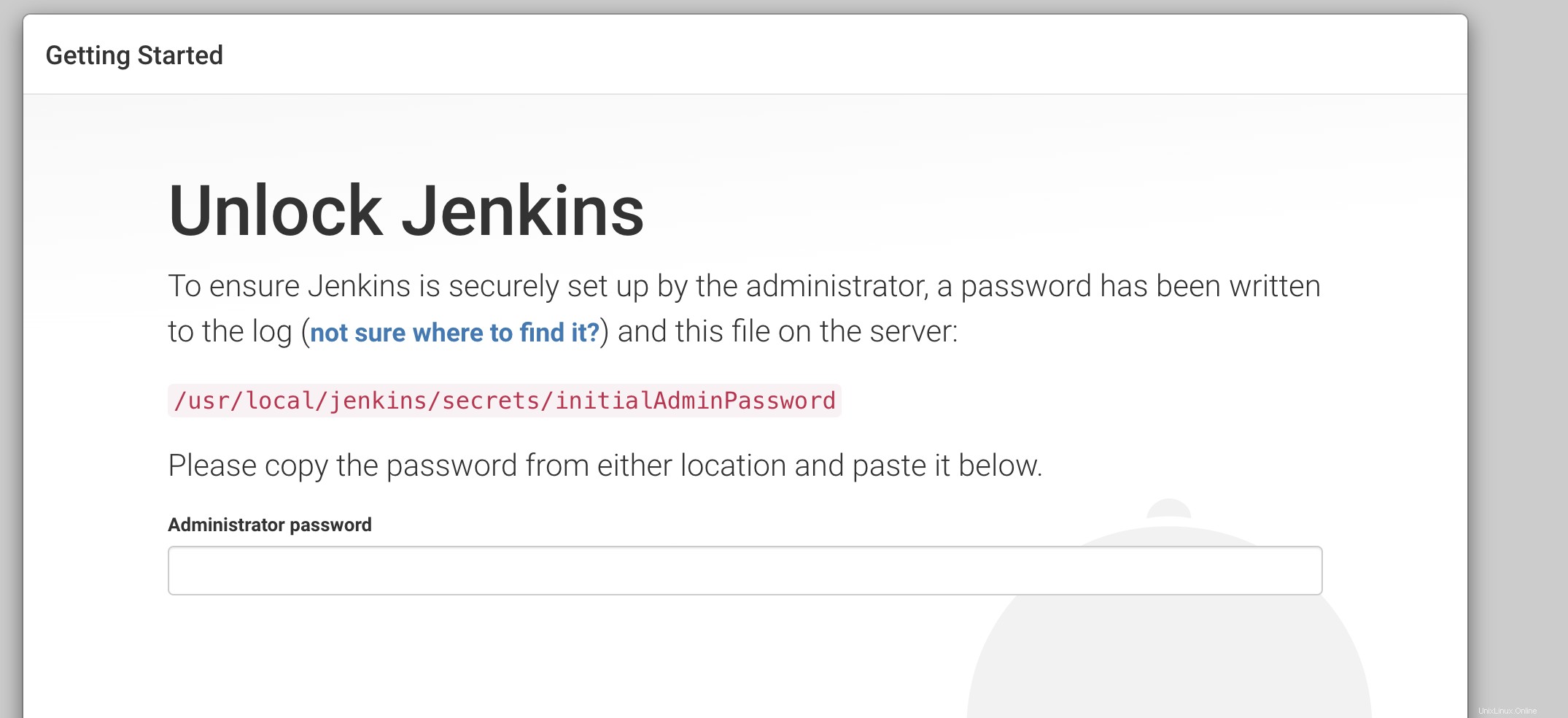
Wählen Sie hier aus, ob Sie die empfohlenen Plugins installieren möchten, oder wählen Sie aus, was Sie installieren möchten.
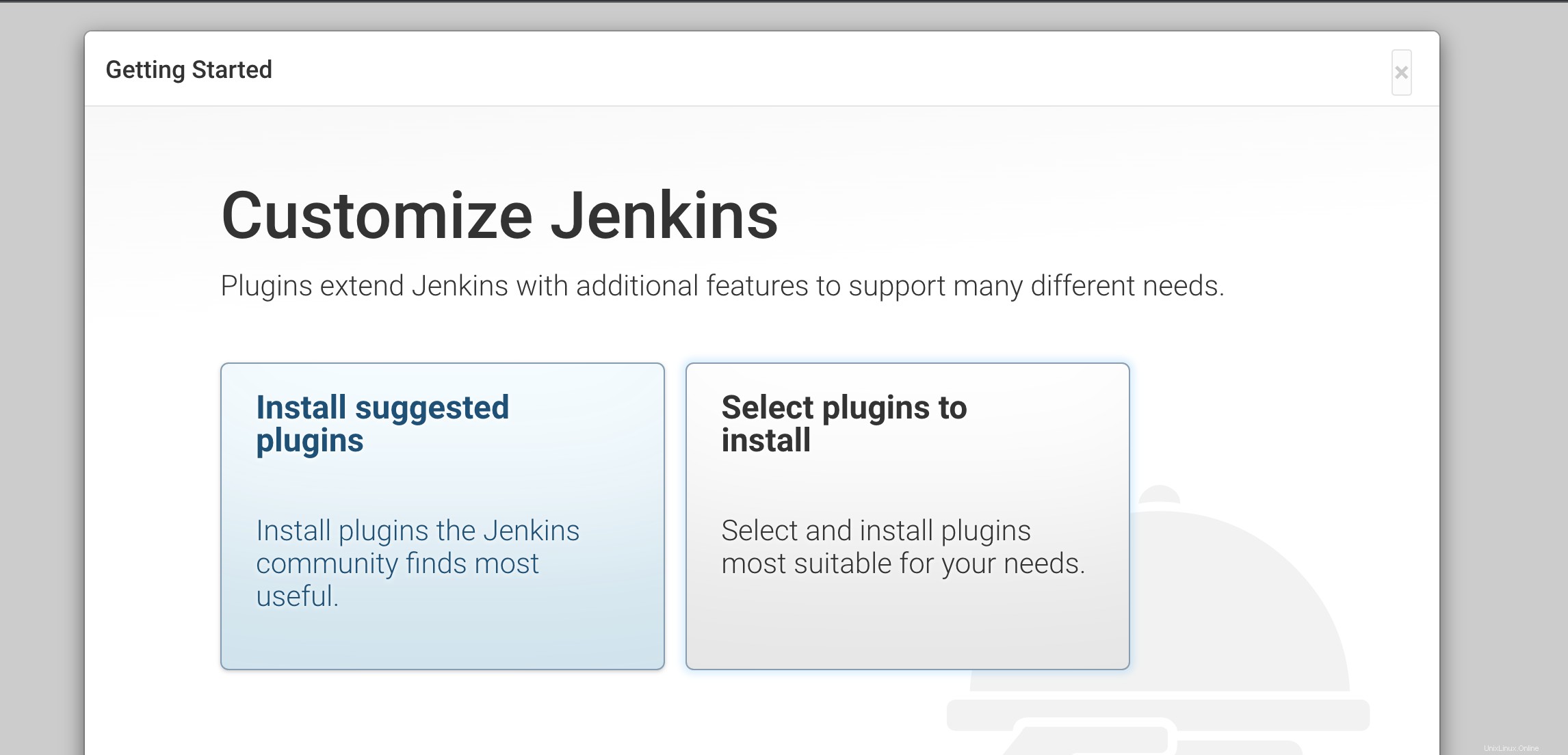
Auf der letzten Seite können Sie einige Anfangskonfigurationen für den Benutzer einrichten, der den Jenkins-Server verwenden wird.
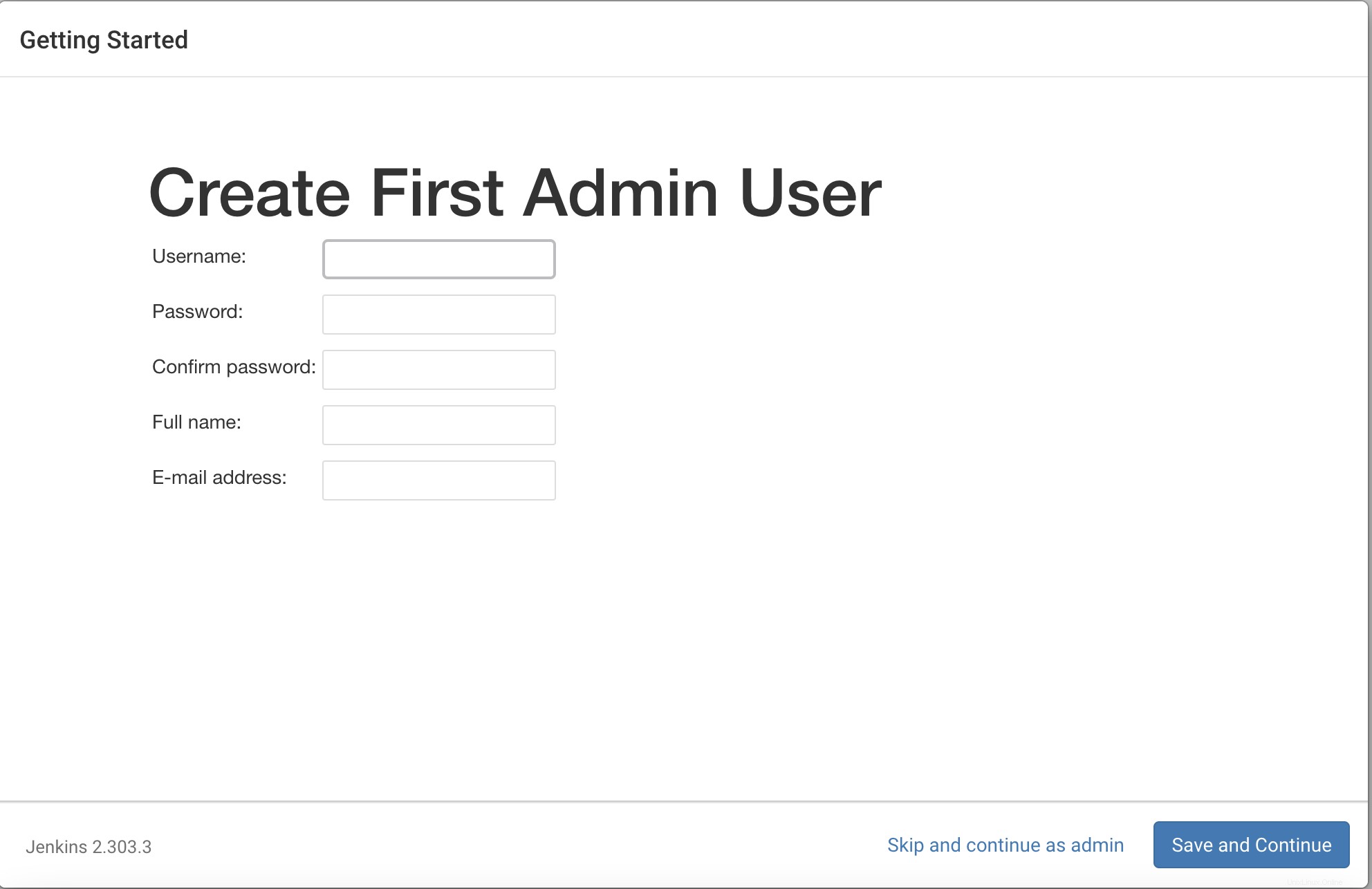
6. Optional – Verwendung eines Ansible-Playbooks
Sie können das folgende Playbook verwenden, um dieselbe Aufgabe auszuführen. Speichern Sie es in einer Datei wie install-jenkins.yaml .
So führen Sie das Playbook aus:
- Stellen Sie sicher, dass ansible installiert ist. Checkout-Anleitung zur Installation hier.
- Erstellen Sie eine Hosts-Datei mit Verbindungsinformationen
- Führen Sie den Befehl
ansible-playbook -i <hosts-file-path> install-jenkins.yaml -vvvaus
- name: Install jenkins on centos 8
hosts: jenkins-srv
become: yes
gather_facts: False
tasks:
- name: Install required packages
dnf:
name:
- wget
state: latest
- name: Install java
dnf:
name: java-1.8.0-openjdk-1:1.8.0.275.b01-1.el8_3.x86_64
state: latest
- name: Add jenkins repository
shell: |
wget -O /etc/yum.repos.d/jenkins.repo https://pkg.jenkins.io/redhat-stable/jenkins.repo
rpm --import https://pkg.jenkins.io/redhat-stable/jenkins.io.key
args:
warn: no
- name: Install jenkins
dnf:
name: jenkins
state: latest
- name: Start jenkins service
systemd:
name: jenkins
state: started
- name: Enable jenkins service
systemd:
name: jenkins
enabled: yesSchlussfolgerung
In diesem Handbuch haben wir es geschafft, Jenkins auf dem Rocky Linux-Server zu installieren.